Auditor – Novo Visualizador de Auditorias
Como teremos ao final de 2020 o fim de suporte dos navegadores ao flash efetuamos a alteração e modernização da demonstração da visualização de auditorias que é representado pelo ícone:  .
.
Serão demonstrados os dados das seguintes auditorias: EFD ICMS/IPI, EFD Contribuições, ECD, ECF, Fcont e Sintegra.
Passamos a utilizar agora a ferramenta Angular para a demonstração dos dados, em substituição ao Spedviewer que foi desenvolvido em Flash, onde fizemos algumas melhorias as quais demonstraremos a seguir.
Lembramos que ainda as auditorias que foram executadas com a utilização do Spedviewer(anteriores a versão 3.10 da Suíte Fiscal) continuam a serem visualizadas em Flash até que os navegadores permitam. Caso os navegadores não mais permitam essa visualização será necessário efetuar uma nova execução da auditoria para que as informações possam ser geradas no novo modelo de apresentação.
A geração das auditorias continua da mesma forma como já é feita atualmente (de acordo com o print abaixo), o que foi alterado a partir da versão 3.10 é a demonstração do resultado das auditorias como já mencionamos acima. A geração dos relatórios da auditoria (arquivos complementares) como o Excel e Word ainda serão gerados da mesma forma.
Também disponibilizamos um vídeo de demonstração da nova funcionalidade que pode ser acessada em: https://youtu.be/LhWWQuP7BH4
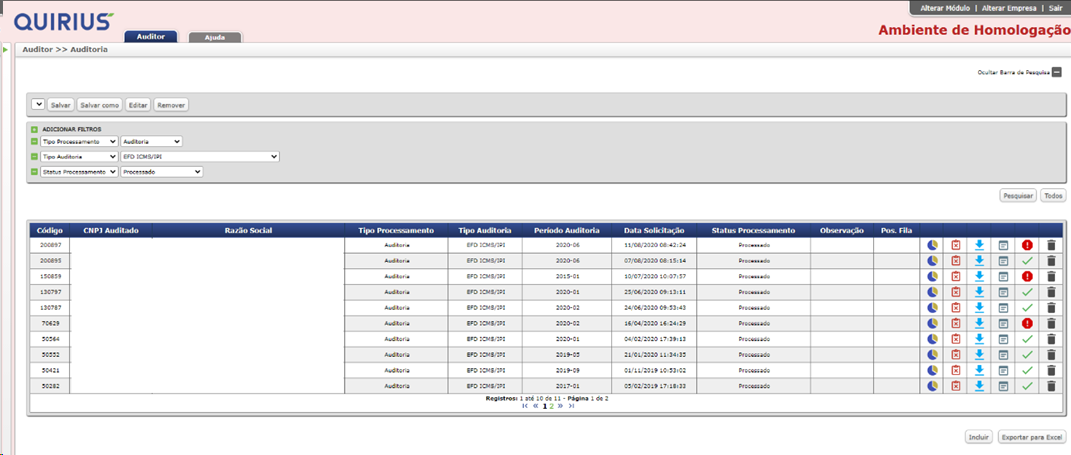
Ao clicar no ícone  será apresentada a nova tela de visualização de auditorias que agora estará junto com o novo portal de KPIs conforme print abaixo demonstrando. ATENÇÃO!!! Para que este menu seja demonstrado, assim como todo o padrão da Suite Fiscal, o perfil deve ter autorização para acesso ao portal Quirius no módulo administrativo em: Admin > Controle de Acesso > Configurar Perfil e liberar acesso a opção "Quirius Portal":
será apresentada a nova tela de visualização de auditorias que agora estará junto com o novo portal de KPIs conforme print abaixo demonstrando. ATENÇÃO!!! Para que este menu seja demonstrado, assim como todo o padrão da Suite Fiscal, o perfil deve ter autorização para acesso ao portal Quirius no módulo administrativo em: Admin > Controle de Acesso > Configurar Perfil e liberar acesso a opção "Quirius Portal":
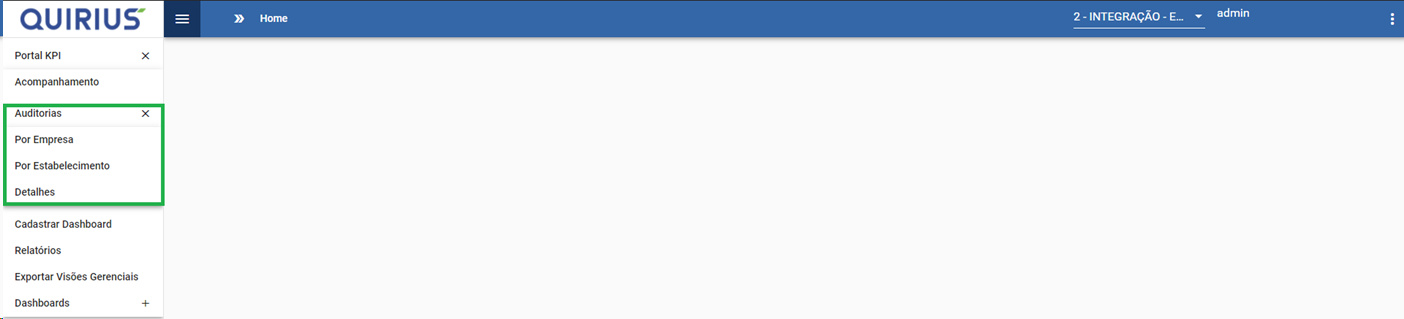
IMPORTANTE: Ao utilizar o ícone  já será selecionado o estabelecimento e o período da auditoria. Se for utilizado diretamente o Portal de KPIs estará filtrado pelo mês atual o que poderá gerar a informação de que nenhuma auditoria foi encontrada como demonstra o print abaixo. Neste caso efetuar a seleção do período ao qual se deseja visualizar os resultados de auditorias.
já será selecionado o estabelecimento e o período da auditoria. Se for utilizado diretamente o Portal de KPIs estará filtrado pelo mês atual o que poderá gerar a informação de que nenhuma auditoria foi encontrada como demonstra o print abaixo. Neste caso efetuar a seleção do período ao qual se deseja visualizar os resultados de auditorias.
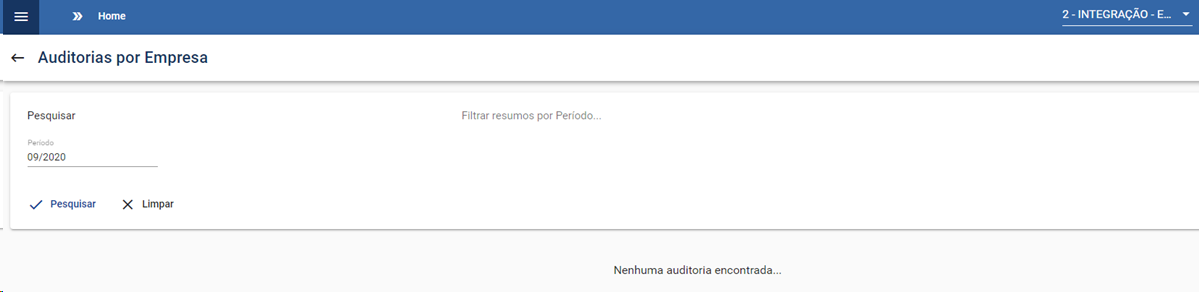
Assim que selecionado um período que possua dados processados no auditor no período filtrado exibiremos os resultados de acordo com os arquivos que foram executados em formato de cards. No print abaixo apenas está sendo demonstrado o EFD ICMS/IPI e ECF que foram executados para a empresa selecionada.
Houve uma mudança na forma de demonstração dos resultados focando no percentual dos erros e advertências ocorridas no arquivo magnético e será demonstrado o conceito de risco fiscal em relação aos documentos fiscais para arquivos magnéticos que possuem documentos fiscais.
Vale lembrar que nem todos os arquivos magnéticos terão a geração de valores de risco fiscal pois este é apenas um risco fixo em relação à entrega de informações inexatas globais. Exemplo: ECD e ECF. Para alguns arquivos então não teremos valores de risco fiscal e apenas os percentuais de erros e advertências.
Abaixo demonstramos a visão por empresa, ou seja, serão englobados os dados da empresa e seu conjunto de estabelecimentos da Suite Fiscal auditados
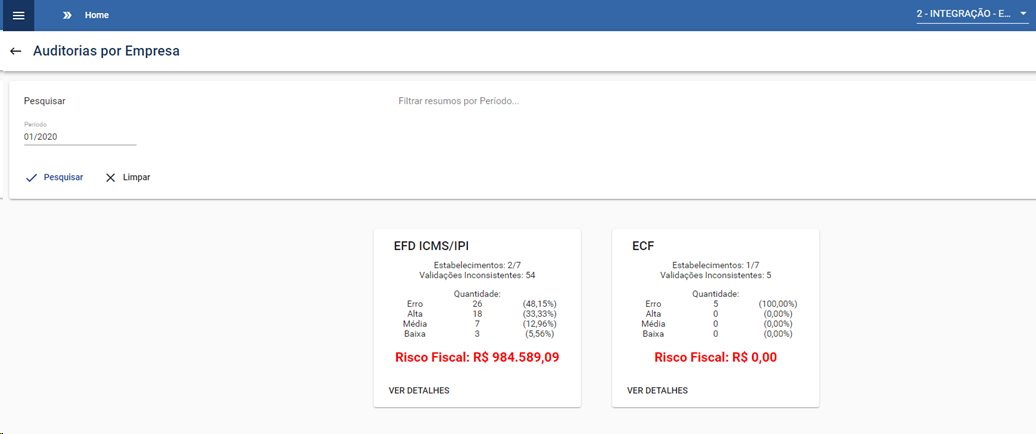
Ao clicar em “ver detalhes” passaremos a ter a visão por estabelecimentos. Neste print demonstraremos os detalhes de EFD ICMS/IPI por estabelecimentos:
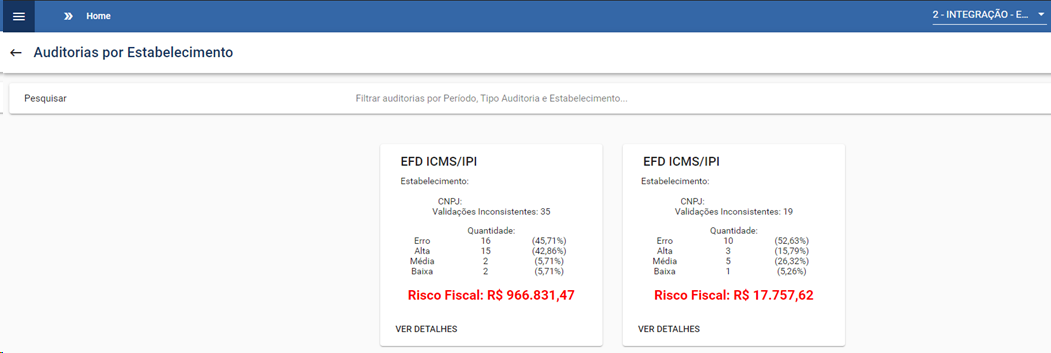
Ao clicar em “ver detalhes” passará a ser demonstrado o detalhe das validações. Serão englobadas as validações de acordo com a criticidade, mas que podem ser filtradas e a frequência (quantidade de vezes) em que ocorreu determinada validação.
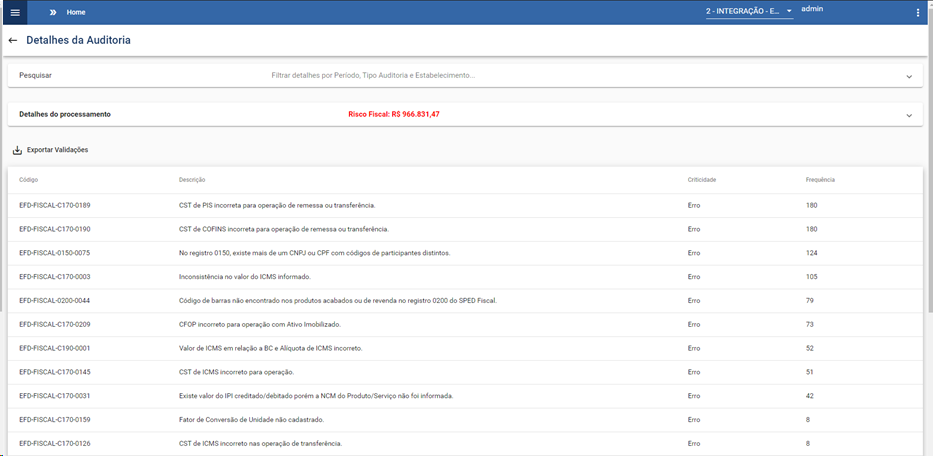
Ao clicar numa validação será aberto o detalhe dela, com os detalhes da validação efetuada como o Registro, Dados da Validação e a Solução Proposta. Como pode ser observado ainda podem ser detalhadas as Linhas, Detalhes e Documentos
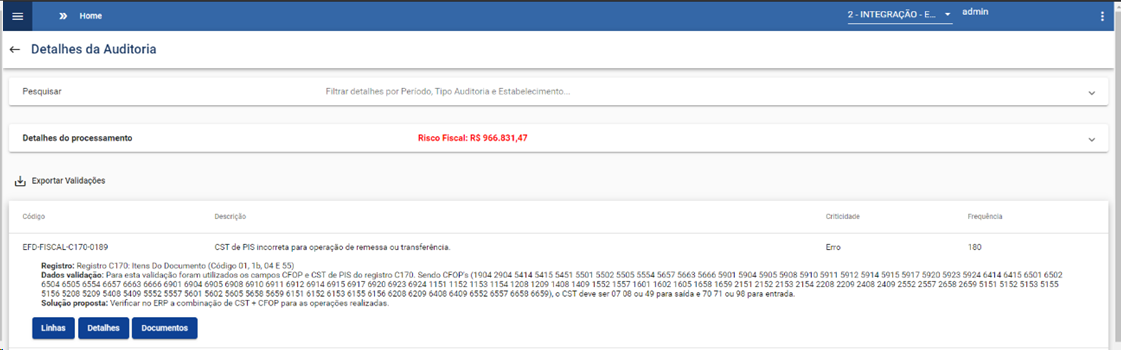
Ao clicar em Detalhamento de “Linhas” serão demonstradas as linhas do arquivo magnético referentes a validação sendo possível definir o número de linhas por página. Também será possível exportar esses dados com a utilização do botão “Exportar” que gerarão os dados em Excel:
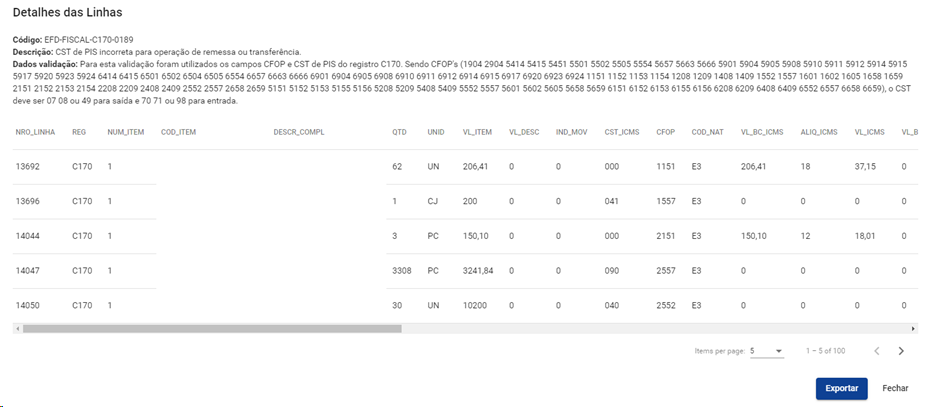
Ao clicar em “Detalhes” será demonstrado o detalhamento dos dados que foram utilizados para a validação e a linha do arquivo magnético a qual o erro/advertência está ocorrendo. Também será possível exportar esses dados com a utilização do botão “Exportar” que gerarão os dados em Excel
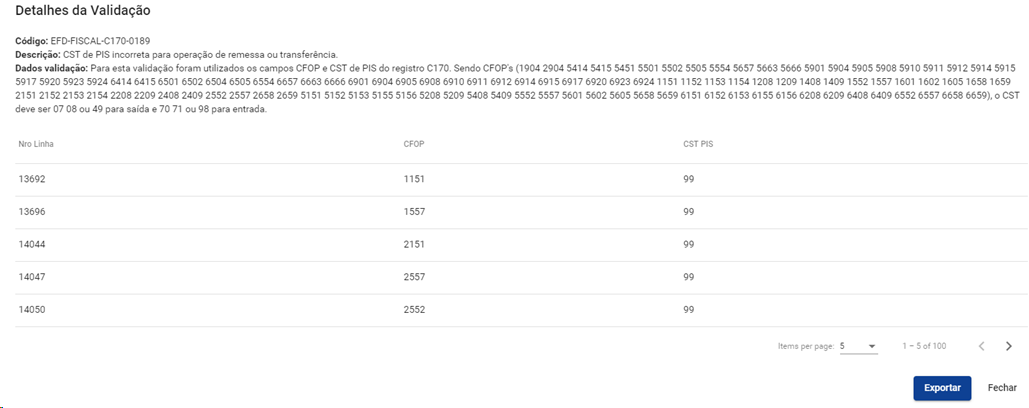
Ao clicar em “Documentos” haverá uma visão do documento em que ocorreu o erro de validação. Também será possível exportar esses dados com a utilização do botão “Exportar” que gerarão os dados em Excel.
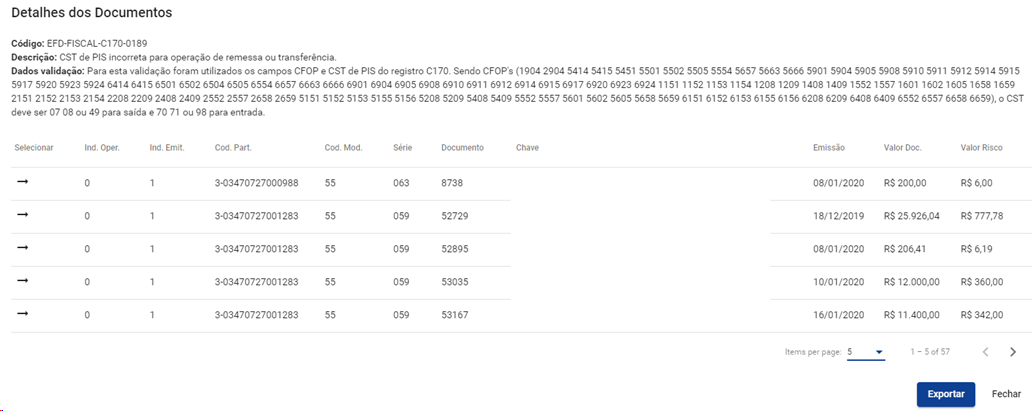
Ao se clicar na seta indicada pela coluna “Selecionar” será possível ter uma visão do documento e o que ele apresentou com relação a Erro/Advertência de validação de acordo com o print abaixo.
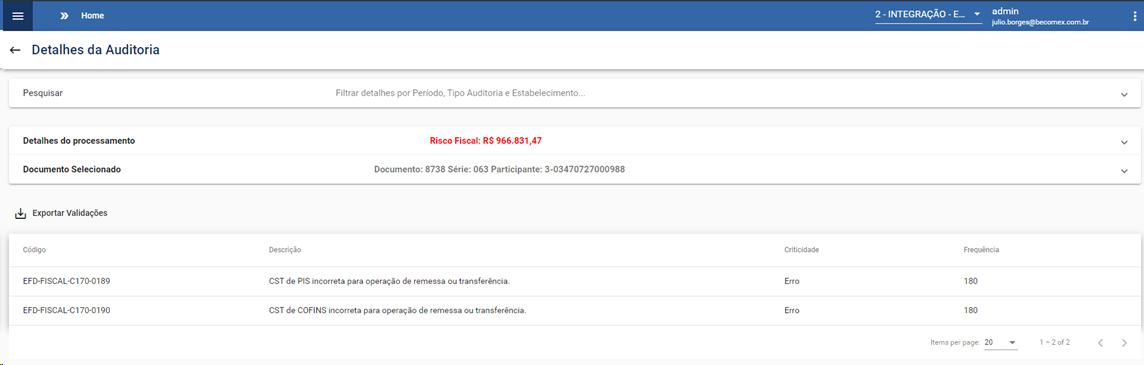
Vale salientar que também é possível visualizar os detalhes como já demonstramos nos itens anteriores:
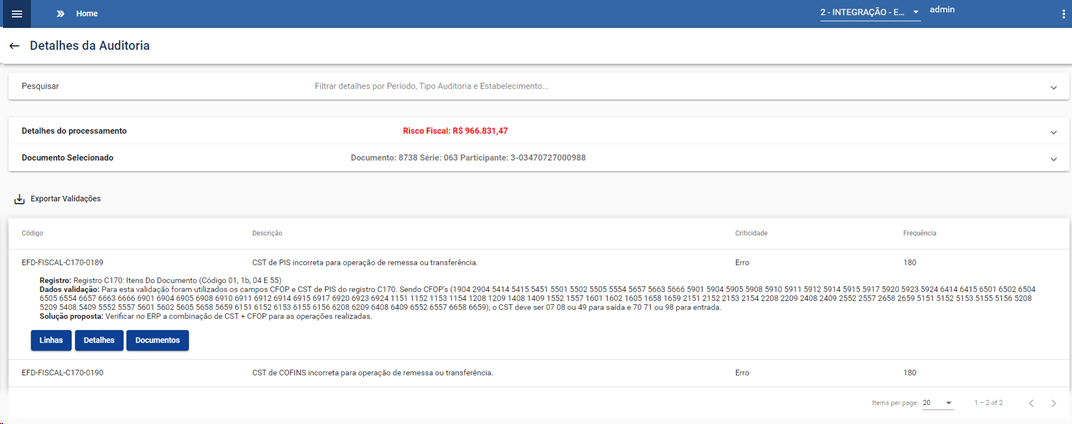
Um detalhe que pode ser visto também nesta tela são os detalhes do processamento onde poderão ser vistos os dados de Estabelecimento:
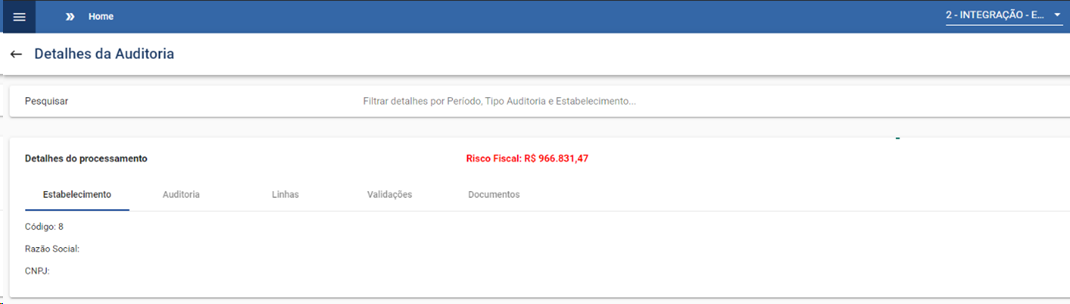
Auditoria. Nesta opção também será possível efetuar o download dos arquivos complementares constantes na tela padrão do Auditor da Suíte Fiscal:
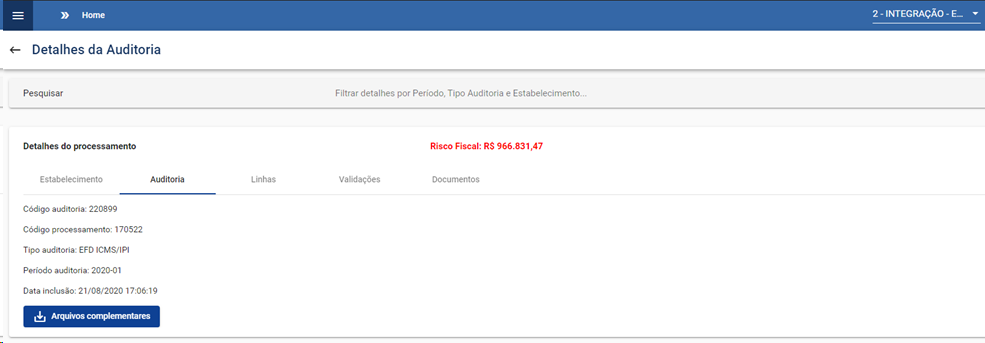
Linhas válidas ou inválidas:
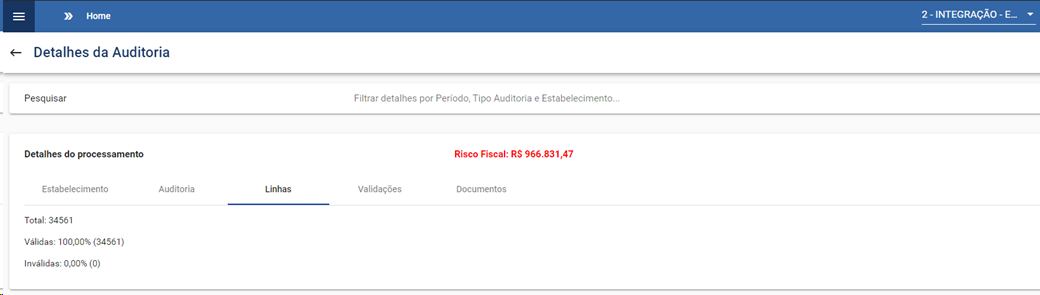
Validações Aplicadas com relação a todo o arquivo magnético:
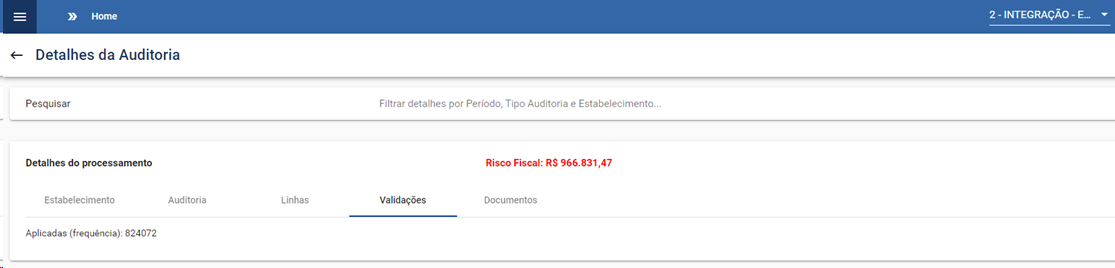
Documentos com detalhamentos de total com inconsistência e sem inconsistência (percentual):
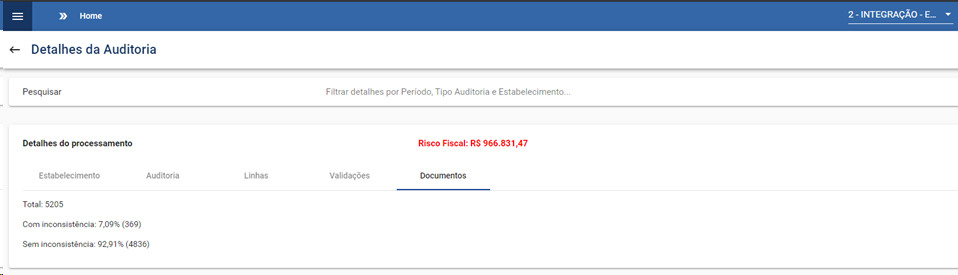
Outros detalhes que podem ser vistos nessa tela são os detalhes do documento, inclusive o valor do risco fiscal calculado para este documento:
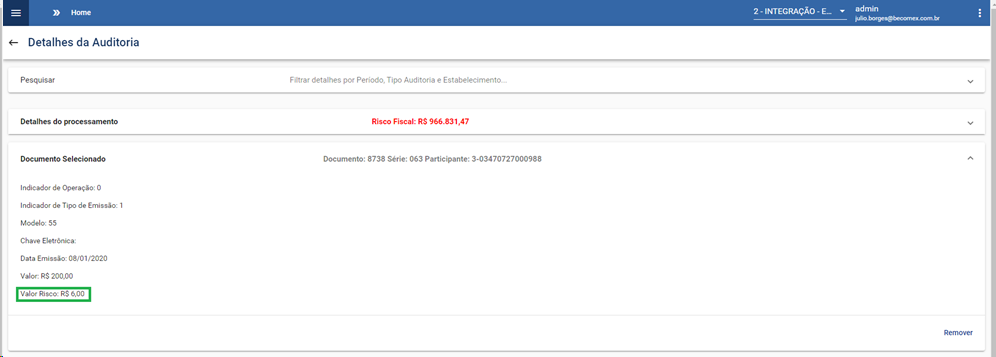
Novas Funcionalidades:
- Implementação de nova forma de visualização dos resultados da auditoria em substituição ao Spedviewer por conta do fim de suporte dos navegadores a tecnologia Flash ao final do ano de 2020.